į taikyti filtrus „Adobe Photoshop“, mes turime eiti į Skirtukas «filtras» viršutiniame meniu. Bus parodytas meniu, kuriame yra visi programos siūlomi filtrai. Filtrai gali būti negrįžtamai pritaikyti vaizdui turime galimybę naudoti išmaniuosius filtrus "Photoshop", kurie pridedami prie atskiro elemento, taigi juos galima modifikuoti, deaktyvuoti ir ištrinti.
Kaip pritaikyti išmaniuosius filtrus „Photoshop“
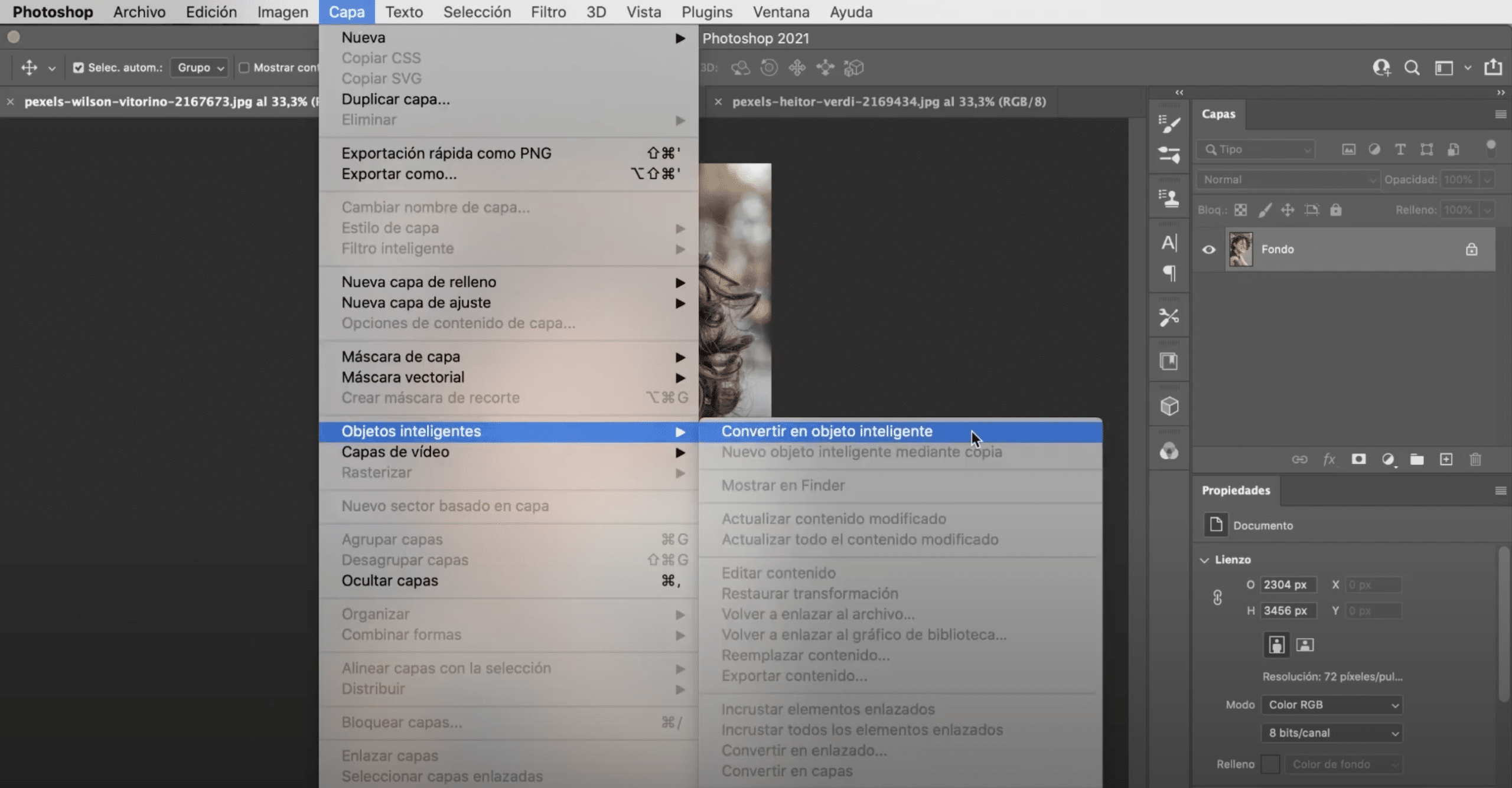
Pirmiausia mums reikia išsinuomoti išmaniuosius filtrus konvertuoti sluoksnį, vaizdą į protingą objektą. Tai galima padaryti dviem būdais:
- Mes galime spustelėti ant sluoksnio ir pereiti prie skirtukas «sluoksnis», viršutiniame meniu ir išskleidžiamajame meniu, kurio ieškome „Inteligent object“ ir mes spustelėjame Konvertuoti į protingą objektą.
- Kitas variantas yra eiti į filtro skirtukas ir spustelėkite "Konvertuoti išmaniuosius filtrus".
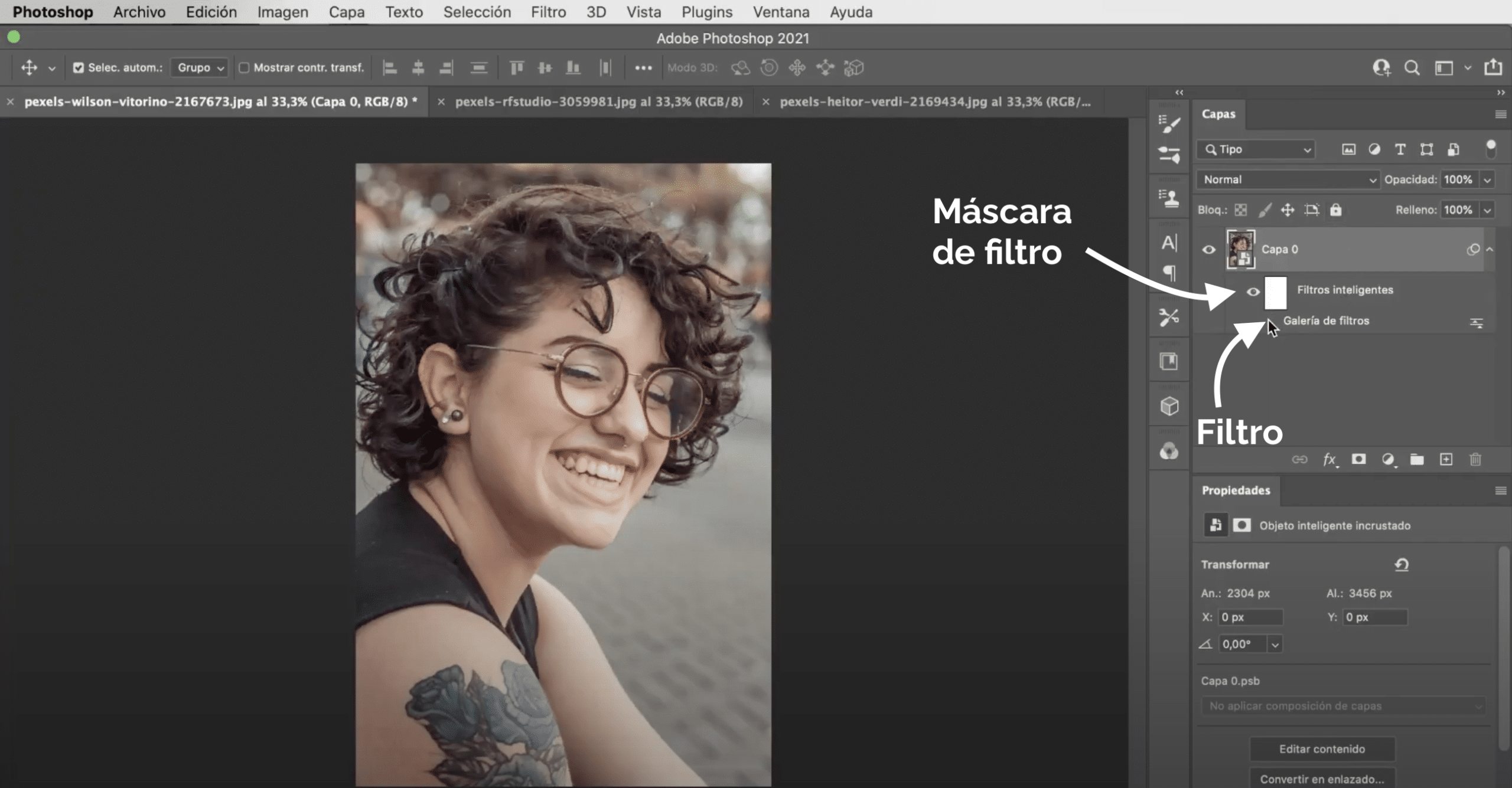
Dabar galime pridėti filtrus. Kaip matote paveikslėlyje aukščiau taikoma kaip kažkas atskirai, bet taip pat automatiškai sukuria filtro kaukė. Su teptuku ir juodai baltomis spalvomis galite piešti ant šios kaukės nuspręsti, kuri vaizdo dalis taikoma.
Pavyzdžiai su išmaniaisiais „Photoshop“ filtrais
Filtruoti galeriją
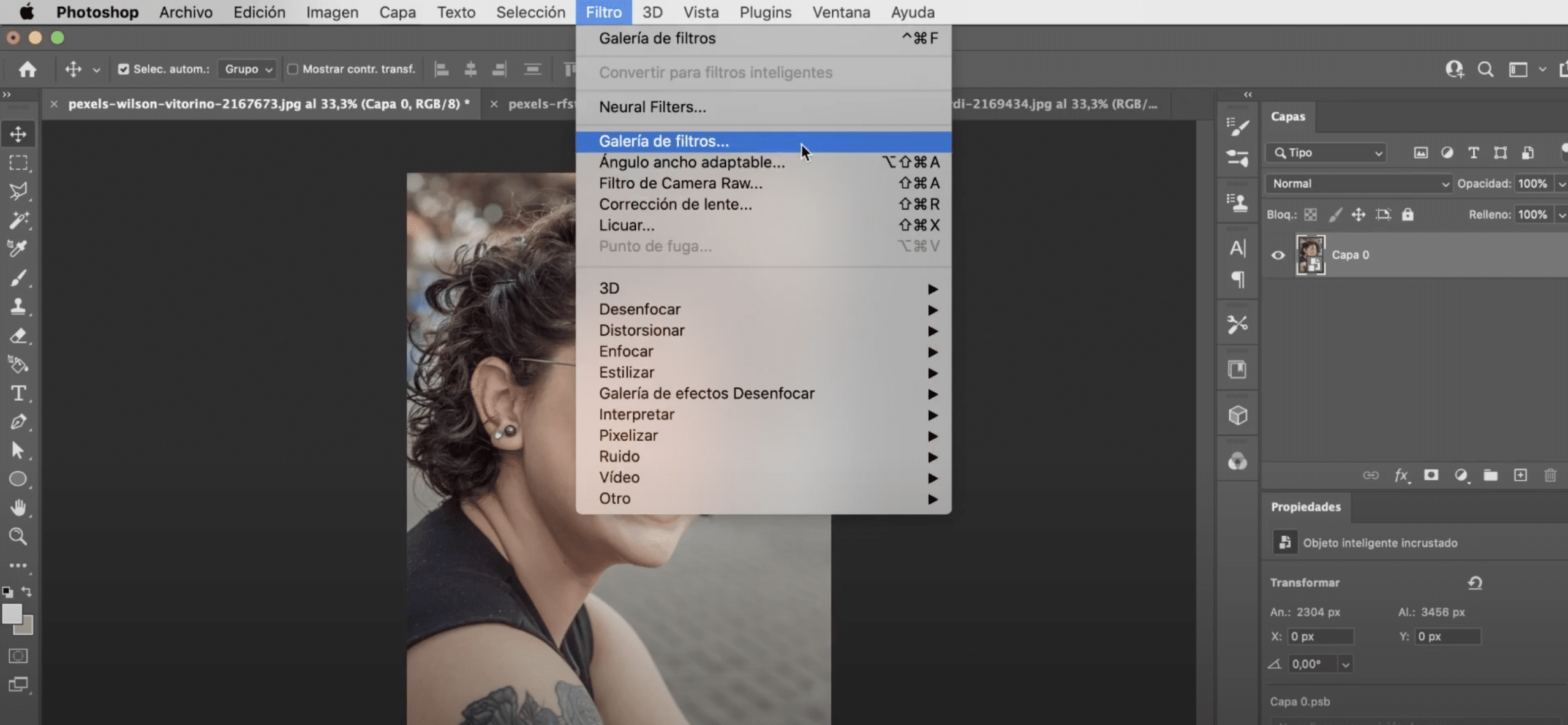
En «Filtrų galerija» turite filtrų, kurie suteiks menišką vaizdą jūsų vaizdams. Nuvykę į galeriją a atskirame lange vaizdas pasirodys padidintas, gali keisti mygtukų mastelį (+ ir -) apatiniame kairiajame kampe. Viduje konors Dešiniajame skydelyje filtrai išdėstyti aplankuose. Puikus šios galerijos filtrų privalumas yra tas, kad vienu metu galima pritaikyti kelis, tereikia tai padaryti clic ant pliuso ženklo, nurodyto aukščiau esančiame paveikslėlyje, ir pasirinkite norimą filtrą. Jei gailitės, visada galite jį ištrinti į šiukšliadėžę.
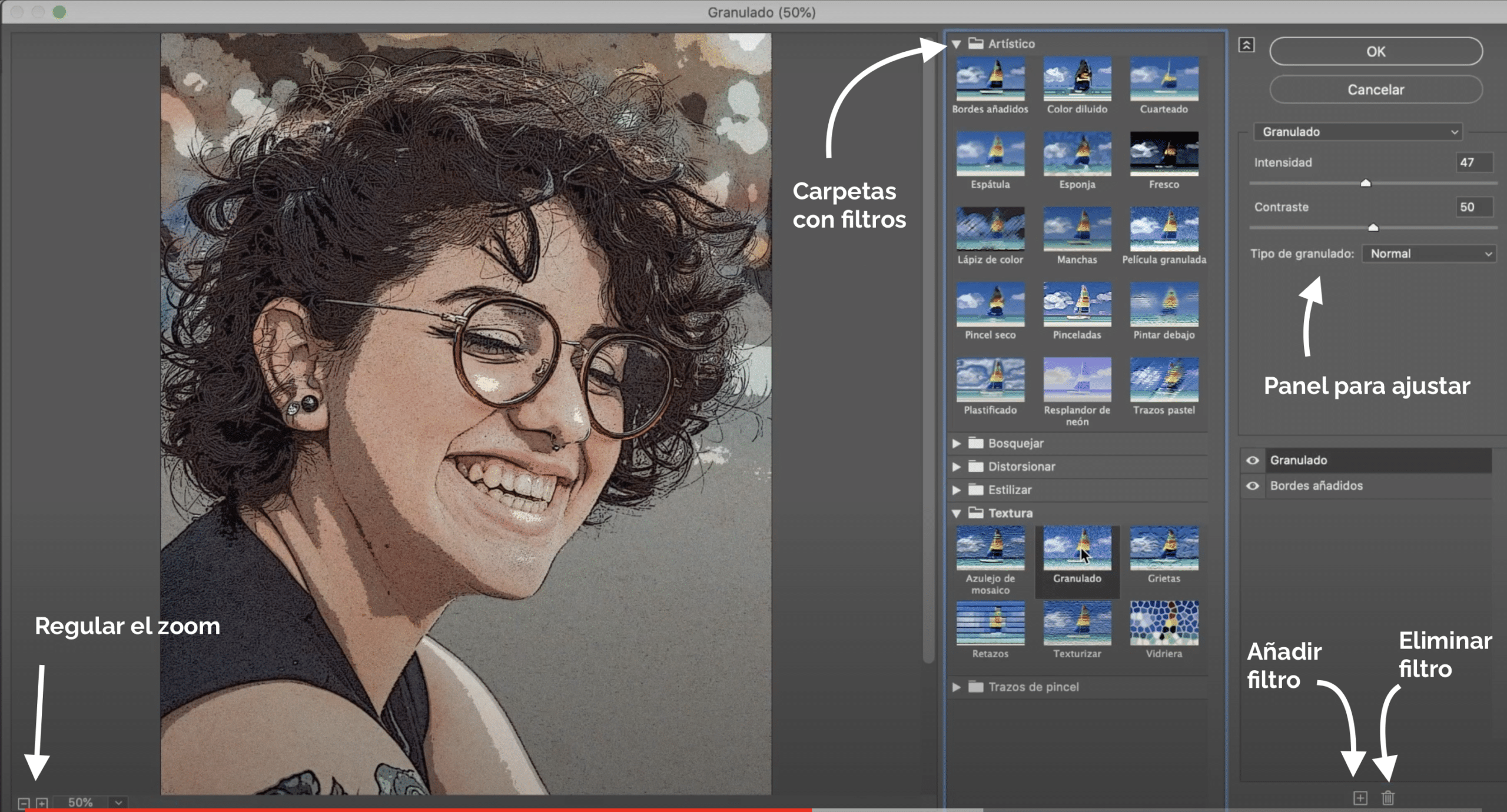
Į aplankas «meninis» turite filtrą «pridėtos briaunos», kuris atvaizdui suteikia a komiško stiliaus piešinys. Dešiniajame skydelyje galite reguliuoti filtrą pagal savo skonį. Tokiu atveju aš rekomenduoju šiek tiek sumažinti „posterizaciją“ ir padidinti „intensyvumą ir krašto storį“. Šiame aplanke taip pat randu filtras «praskiesta spalva» Liko vienas dažų išvaizda Fotografijai, jei šiek tiek sumažinsite šepečio detalių lygį ir pakelsite tekstūrą, šis efektas taps akivaizdesnis.
Į aplankas «tekstūra» jūs turite filtras «granuliuotas», idealu suteikti savo vaizdams asmenybės. Tai taip pat padeda jiems suteikti a senovinis prisilietimas.
Neryškūs filtrai
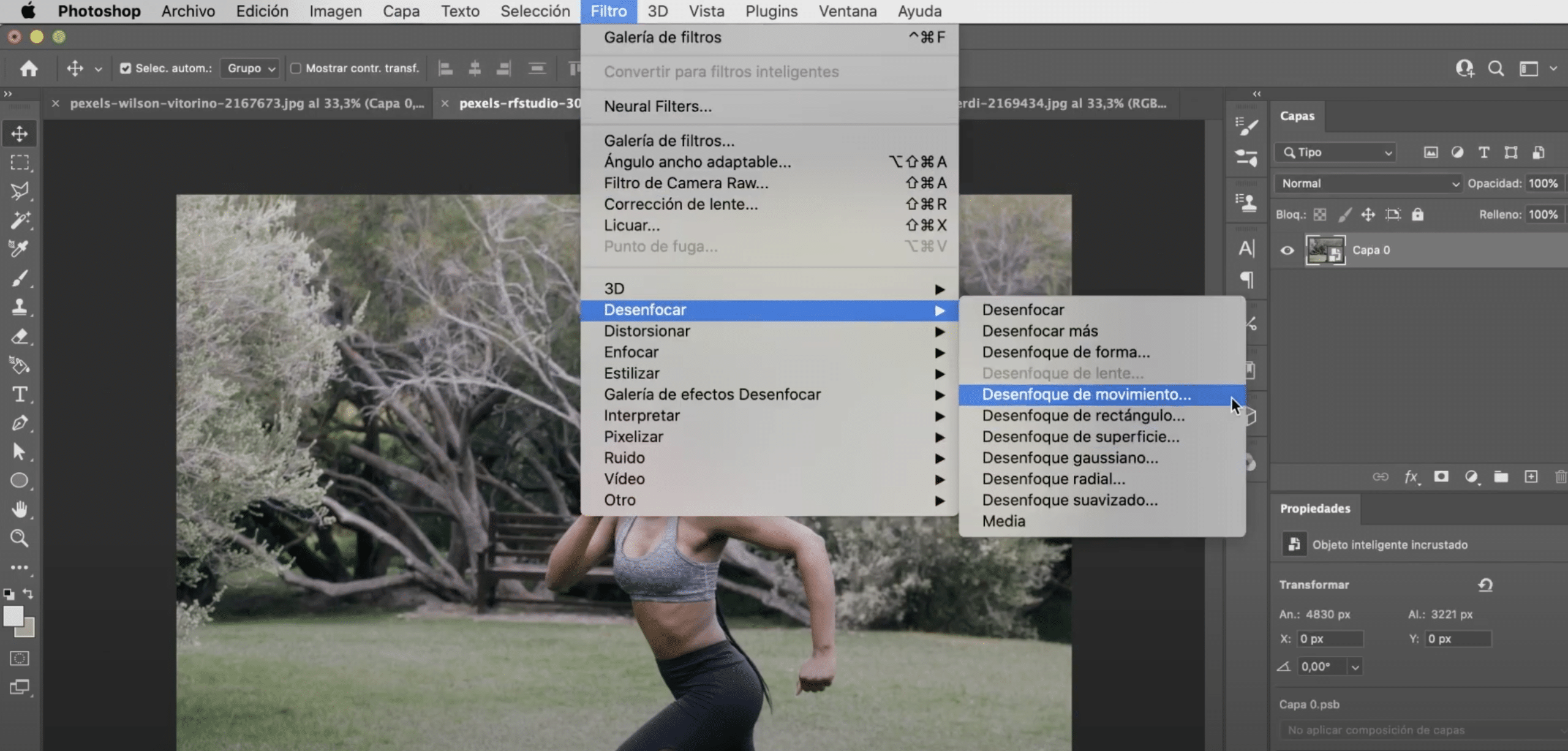
Į Skirtukas «filtras» turite pasirinkimą, kuriame sakoma „Blur“. Šiame skyriuje rasite įvairių filtrų, susijusių su neryškumu. Pasinaudosiu proga jus išmokyti šaunus triukas su vienu iš šių filtrų.
Mes ieškosime vaizdas, kuriame yra judėjimasPavyzdžiui, aš pasirinkau šią, bėgiojančią merginą. Objektas turi būti fokusuotas. Tada paverskime jį protingu objektu kaip mes darėme anksčiau. Skirtuke «Filtruoti», «sulieti», mes ketiname taikyti «judesio neryškumas ". Bus atidarytas naujas langas, kuriame galėsite nustatyti neryškumo parametrus, turite jį pritaikyti pagal savo skonį, tačiau vaizdas turėtų būti matomas neryškus.
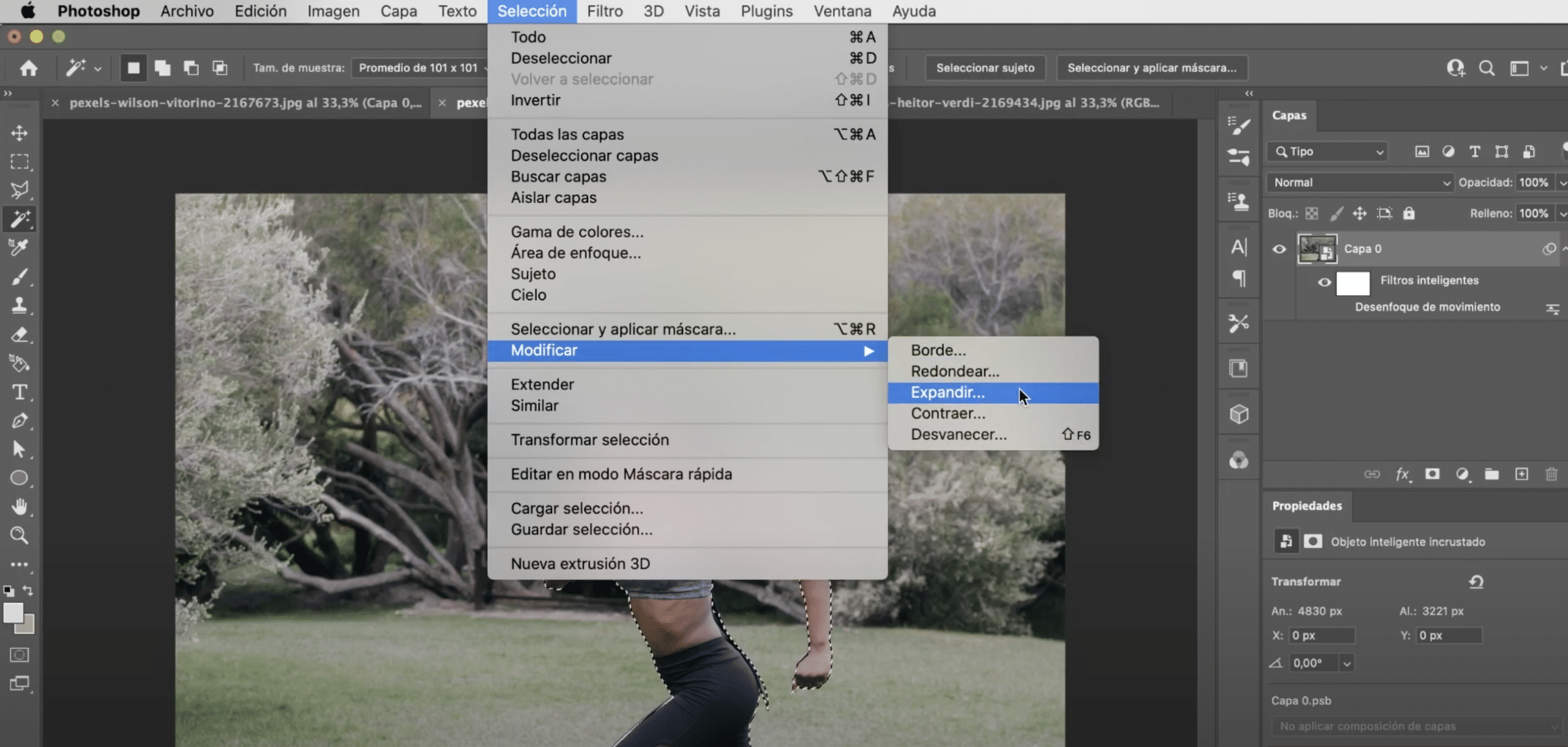
Dabar paslėpsime filtrą, spustelėję akį, pereisime prie „0 sluoksnio“. Su įrankis „pasirinkti temą“, galima spustelėjus bet kurį greito pasirinkimo įrankį, mes išrinksime mergaitę. Eikime į skirtuką „Pasirinkimas“, o mes suteiksime „modifikuoti“, „išplėsti“. Įsteigti maždaug 3 0 4 taškų poslinkis, idealu yra tai, kad pasirinkimas merginai šiek tiek pranoksta.
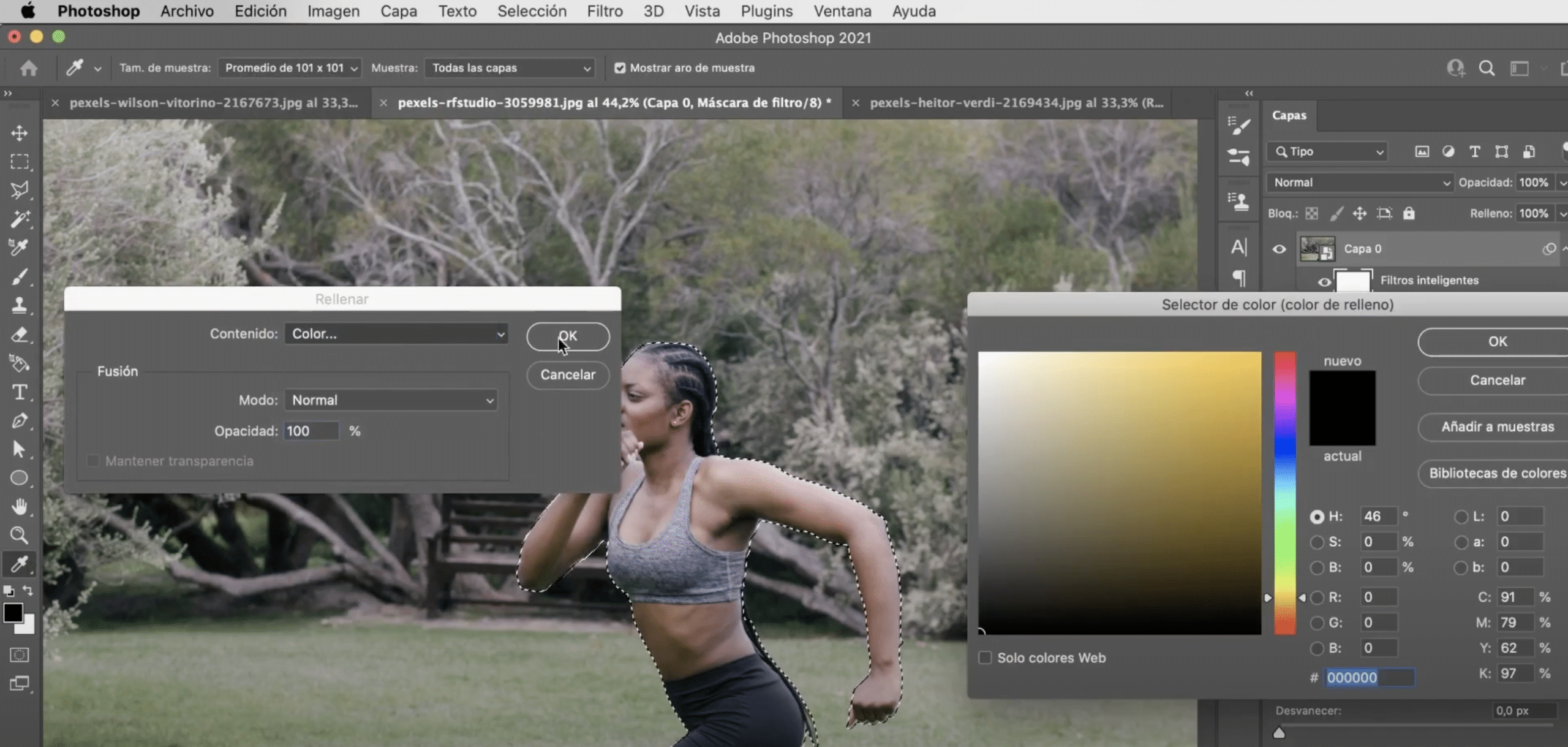
Tada spustelėsime filtro kaukę, o redagavimo skirtuke - užpildysime ir mes pasirinksime juoda spalva. Suaktyvinkite filtrą ir pamatysite, kad dabar jis rodomas tik pritaikytas fone. Pasirinkus filtro kaukę, paspausime komandą + i („Mac“) arba „Control“ + i („Windows“), kad apsisuktume ką mes turime. Dabar merginai bus pritaikytas filtras, o greičio ir judėjimo pojūtis bus daug didesnis.
Apšvietimo efektų filtras
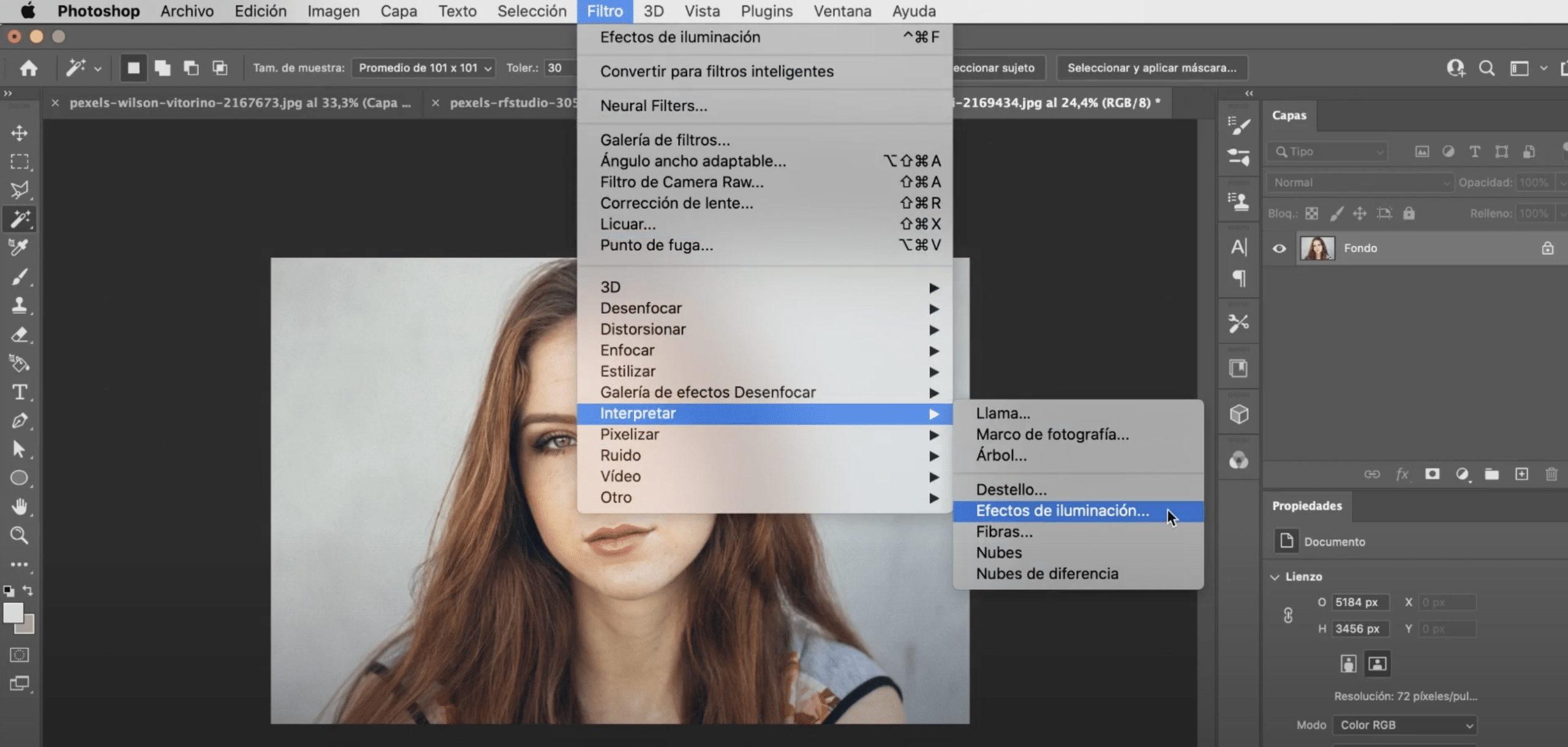
Filtruoti "Apšvietimo efektai" jį galite rasti skirtuko filtras viršuje esančiame meniu skyrius «interpretuoti». Šis filtras puikiai tinka žaiskite su fotografijos šešėliais ir akcentais. Galite modifikuoti šviesos įvestį, padaryti aplinką ryškesne, bet taip pat jei pasirinksite židinį dešiniajame skydelyje, paveikslėlyje pasirodys eilė apskritimų. Pakeiskite apskritimo linijas, kad patamsintumėte kraštus pagal savo skonį, jūs tiesiog turite vilkti laikydami išorinio apskritimo linijas. Atminkite, kad filtrą visada galite modifikuoti tiesiog dukart spustelėdami jį.
Kaip jau matėte, „Photoshop“ siūlo daugybę filtrų. Tačiau filtrų galia yra ribota ir The presents jie gali suteikti jums daug daugiau žaidimų. Aš palieku tave čia a „Photoshop“ veiksmų ir išankstinių nustatymų pasirinkimas jūs taip pat visiškai nemokama Aš paaiškinu, kaip juos įdiegti Nepraleiskite progos ir toliau kelkite savo nuotraukų lygį!